Kā pārvietoties Word 2007 tabulā
Uzziniet, kā efektīvi pārvietoties Word 2007 tabulā, izmantojot īsinājumtaustiņus un peles darbības, lai optimizētu savu darba plūsmu.
Programmas Excel 2007 formulas var atsaukties uz ārējām darbgrāmatām. Saites tiek bojātas, kad ārējās darbgrāmatas tiek pārvietotas, dzēstas vai pārdēvētas. Kad tiek atvērta darbgrāmata, kurā ir ārēja atsauce, bet nevar atrast citu(-as) darbgrāmatu(-as), uz kurām ir atsauce vienā vai vairākās formulās, tiek parādīts brīdinājuma ziņojums. Kad saite ir bojāta, programma Excel parāda šādu ziņojumu.
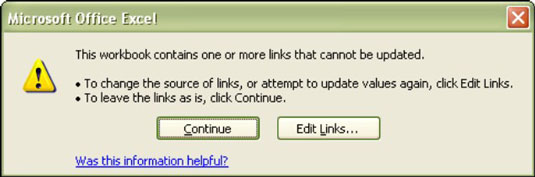
Izlemiet, kā rīkoties, ja formulas atsaucas uz neatrastām ārējām darbgrāmatām.
Kad tiek parādīts šis kļūdas ziņojums, jums ir divas iespējas:
Noklikšķiniet uz pogas Turpināt. Šūnas, kurās ir formulas, kas atsaucas uz ārējām darbgrāmatām, parāda rezultātus, kas aprēķināti ar pēdējām zināmajām vērtībām, kas atrastas ārējās darbgrāmatās no iepriekšējām sesijām.
Noklikšķiniet uz pogas Rediģēt saites. Šī darbība parāda dialoglodziņu Rediģēt saites. Šis dialoglodziņš piedāvā vairākas iespējas, kā rīkoties ar bojātām saitēm.

Izmantojiet dialoglodziņu Rediģēt saites, lai labotu ārējās atsauces problēmas.
Dialoglodziņā Rediģēt saites ir pieejamas iespējas, kā rīkoties ar bojātām saitēm. Dialoglodziņa labajā pusē esošās pogas darbojas šādi:
Atjaunināt vērtības: ja ārējās darbgrāmatas atrodas tur, kur tām vajadzētu būt, šī darbība iegūst vērtības no ārējām darbgrāmatām, un šūnas ar šīm formulām tiek pārrēķinātas. Ja ir bojātas saites, tiek parādīts dialoglodziņš, kurā pārlūkojat failu, kurā ir ietvertas vērtības. Tai nav obligāti jābūt trūkstošajai darbgrāmatai — tā var būt cita darbgrāmata. Tomēr, izmantojot atjaunināšanas vērtības šādā veidā, saite netiek novērsta. Tas palīdz iegūt vērtības, bet nemaina formulu rakstīšanas veidu. Tā vietā izmantojiet opciju Mainīt avotu, kas norādīta tālāk.
Mainīt avotu: šī opcija parāda dialoglodziņu, kas ļauj atlasīt ārēju darbgrāmatu lietošanai. Darbgrāmatas atlasīšana šajā dialoglodziņā faktiski maina formulu, kas atsaucas uz ārējo darbgrāmatu. Tāpēc šis ir labākais veids, kā neatgriezeniski salabot bojātu saiti.
Atvērtais avots: bojātu saišu gadījumā šī darbība neko nedara, jo nevar atrast avotu (ārējo darbgrāmatu). Kļūdas ziņojums to apstiprinās. Darba saišu gadījumā šī darbība atver saitē norādīto darbgrāmatu.
Pārtraukt saiti: šī darbība pārvērš formulas, kurās ir ārējās saites, uz aprēķinātajām vērtībām. Citiem vārdiem sakot, šūnas, kurās ir formulas ar ārējām saitēm, tiek aizstātas ar vērtību; formulas tiek noņemtas. Pārliecinieties, vai tas ir tas, ko vēlaties darīt. Šo darbību nevar atsaukt, un tā var būt nopietna kļūda, ja to izdarījāt netīši.
Pārbaudīt statusu: nodrošina saišu statusu. Ir iespējamas vairākas vērtības (piemēram, OK, Nezināms, Kļūda: avots nav atrasts, Kļūda: darblapa nav atrasta un tā tālāk). Dialoglodziņā Rediģēt saites Statuss ir kolonna dialoglodziņa vidū. Katra saite saņem savu statusu.
Uzziniet, kā efektīvi pārvietoties Word 2007 tabulā, izmantojot īsinājumtaustiņus un peles darbības, lai optimizētu savu darba plūsmu.
Šajā sarakstā ir iekļautas desmit populārākās Excel funkcijas, kas attiecas uz plašu vajadzību klāstu. Uzziniet, kā izmantot <strong>Excel funkcijas</strong> efektīvāk!
Uzziniet, kā pievienot papildu analīzes slāņus jūsu Excel diagrammām, lai uzlabotu vizualizāciju un sniegtu precīzākus datus. Šis raksts apraksta visas nepieciešamās darbības.
Uzziniet, kā iestatīt <strong>rindkopas atkāpi</strong> programmā Word 2013, lai uzlabotu dokumenta noformējumu un lasāmību.
Uzziniet, kā pareizi ievietot slejas programmā Word 2010, lai uzlabotu jūsu dokumentu formātu un struktūru.
Apsveriet iespēju aizsargāt Excel 2007 darblapu, lai izvairītos no neplānotām izmaiņām. Uzziniet, kā aizsargāt un atbloķēt šūnas, lai nodrošinātu datu integritāti.
Programmas Excel 2013 PMT funkcija aprēķina periodisko mūža rentes maksājumu. Šī funkcija ir būtiska hipotekāro kredītu maksājumu plānošanai.
Mācieties, kā veikt t-testus Excel programmā, izmantojot datus un aprakstot trīs t-testu veidus, kas noderēs jūsu datu analīzes procesā.
Uzziniet, kā filtrēt datu sarakstu programmā Excel 2016, lai ērti paslēptu nevēlamus ierakstus un strādātu tikai ar nepieciešamajiem datiem.
Uzziniet, kā vienkārši pievienot datu etiķetes diagrammai programmā Excel 2007. Palīdziet noteikt vērtības, kas tiek rādītas katrā datu punktā, izmantojot dažādas izvietošanas un formatēšanas iespējas.







